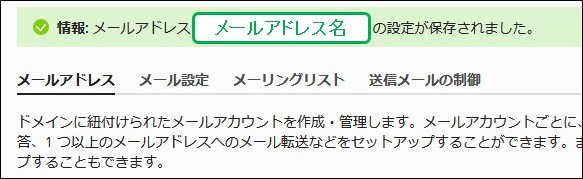迷惑メール対策を行うためには、スパムフィルタの設定が必要です。
下記設定手順を参考に、設定を行います。
設定手順
1.コントロールパネルにログイン
コントロールパネルにログインをします。
各サービスごとのログイン方法は下記をご確認ください。
| ▼エクスビット | ▼プレミアエクスビット | ▼ギガーン |
2.「メール」メニューを表示
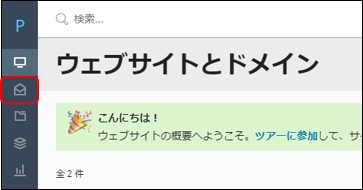
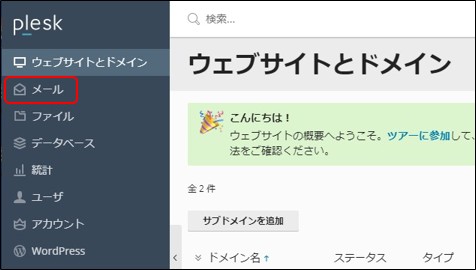
3.設定をしたいメールアドレス名をクリック
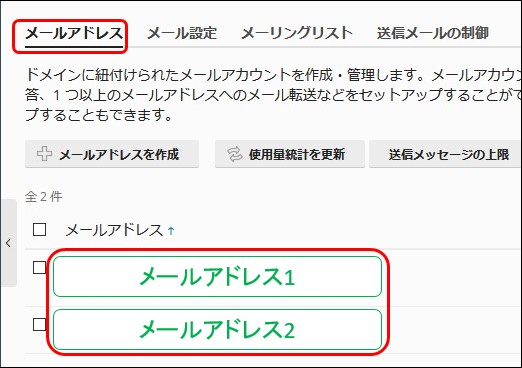
4.「スパムフィルタ」のタブメニューをクリック
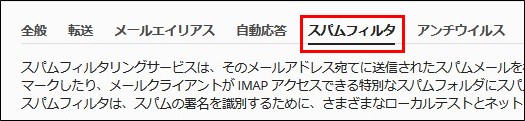
5.必要項目を設定
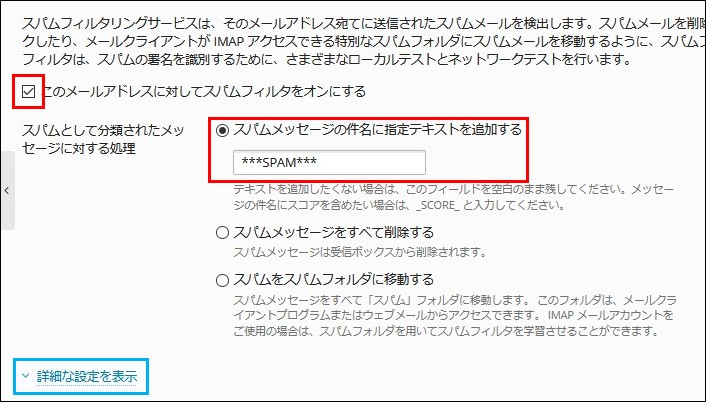
| 【推奨】スパムメッセージの件名に指定テキストを追加する | 指定したタグを、メールの件名に付与できます。 メッセージの件名にスコアを含めたい場合は、「_SCORE_」と入力してください。 例)***SPAM***[ _SCORE_ ] ⇒ ***SPAM***[ 8 ] ※アンダーバーと括弧の間に【半角スペース】を入れてください。 |
| スパムメッセージをすべて削除する | SPAM判定を受けたメールは、サーバーに届いた時点で削除されます。 受信者には通知が行かないため、届いていたかどうかを認識する事が出来ません。 |
| スパムをスパムフォルダに移動する | サーバーに作成された「スパム」フォルダに移動します。 POP形式で受信している場合はメールソフト上で確認が出来ません。 IMAP形式での受信、もしくは、ウェブメールでスパムフォルダを確認いただけます。 ※ウェブメールの利用方法はマニュアル(https://manual.xbit.jp/?p=4225)をご参照ください。 |
【参考】 ※『高度な設定を表示する』の設定方法についてはこちらをご覧ください。
【注意】
- 迷惑メールではないメールが迷惑メールとして判定されてしまう可能性もあります。
- 迷惑メールとして判定された必要なメールが受信できなくなる危険性があるため、弊社では削除しない(受信する)ことをお勧めしています。
- 削除されたメールは復旧できません。
- SPAM判定されたメールは無条件で削除対象となります。
- 転送設定をしている場合でも、SPAM判定されたメールは転送されません。
6.「OK」をクリック

7.完了メッセージを確認